
Contente
Se você é um dos milhões de americanos com um dispositivo como o iPad ou o Nexus 7, ou até mesmo um laptop e um dispositivo de jogos pessoal, você pode ter internet em qualquer lugar e em qualquer dispositivo apenas compartilhando a conexão do smartphone.
Nossos smartphones, internet e sinal de dados podem se tornar uma conexão de internet compartilhável portátil para todos os nossos dispositivos, e é chamado de hotspot pessoal. Em qualquer lugar que você tenha uma conexão com a Internet e sinalize em seu smartphone, você também pode ter e compartilhar com seu tablet ou laptop.
Leia: os melhores casos do Nexus 5
É um conceito que muitos ainda não entendem, como meus pais, então abaixo explicaremos algumas maneiras fáceis de transformar qualquer smartphone Android (mas estamos nos concentrando no Nexus 5) em um ponto de acesso pessoal.

O método mais comum e preferido é usar o tethering WiFi. Essencialmente, compartilhar sua conexão de telefones via Wi-Fi para vários dispositivos. Seja este o seu laptop no parque, ou compartilhá-lo com tablets no carro para seus filhos. Em alternativa, existe também a partilha de ligação por USB, pelo que o seu Nexus 5 pode ser carregado enquanto partilha essa ligação ao seu Macbook ou laptop de escolha.
A opção mais fácil, como a maioria das coisas fáceis na vida, provavelmente lhe custará. A imagem acima é a configuração do Tethering & do ponto de acesso portátil e do recurso Android. Você pode definir uma senha e compartilhar a conexão com vários dispositivos e acessá-la como qualquer conexão WiFi normal (como a Internet no Starbucks). No entanto, a maioria das operadoras cobra US $ 10 e, às vezes, um extra de US $ 20 por mês para acesso ao ponto de acesso. Dispositivos Nexus parecem ignorar isso, então vá em frente e experimente o Nexus 4 ou 5.
Instruções:
Para ativar um ponto de acesso pessoal sem fio, você começará a se inscrever nas configurações tocando no ícone de configurações em forma de engrenagem ou passando as configurações na sombra de notificação suspensa. A partir daqui, a imagem abaixo irá guiá-lo.
Configurações> Mais (em redes sem fio e outras)> Tethering e ponto de acesso portátil e ativar ativação

Depois de acessar este menu de configurações, você poderá ativar o compartilhamento de conexão à Internet, ativar o ponto de acesso Wi-Fi portátil e até mesmo configurar o ponto de acesso com um nome e senha para mantê-lo seguro em um local público. O padrão é AndroidAP, mas toque em configurar e alterá-lo para o que você quiser, além de uma senha que você possa lembrar.
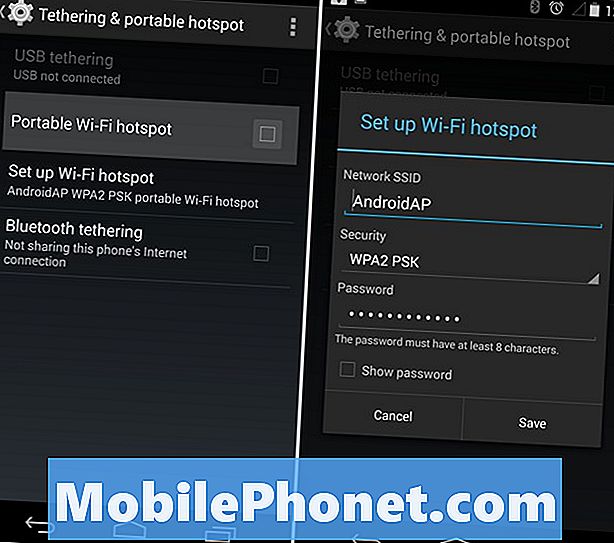
Depois de configurá-lo corretamente, vá em frente e toque na caixa de seleção para ativar o ponto de acesso Wi-Fi portátil ou ative o tethering USB e conecte seu telefone a um laptop via USB. Ambas as opções funcionam maravilhosamente para compartilhar a conexão de internet de seus telefones com um laptop ou PC de mesa.No entanto, lembre-se de que, se você analisar seus dados, a operadora poderá cobrar enormes excedentes, portanto, tenha cuidado ou certifique-se de ter dados ilimitados.
Leia: Como fazer um widget WiFi Hotspot no Android
Como alternativa, se sua operadora quiser cobrar US $ 10 ou US $ 20 pelos recursos do ponto de acesso, há muitos aplicativos "Tether sem raiz" na Google Play Store, que depois de configurados permitirão que o tethering USB compartilhe a conexão de graça. Meu favorito é o Klink, mas há muitas opções amplamente disponíveis na Play Store.


